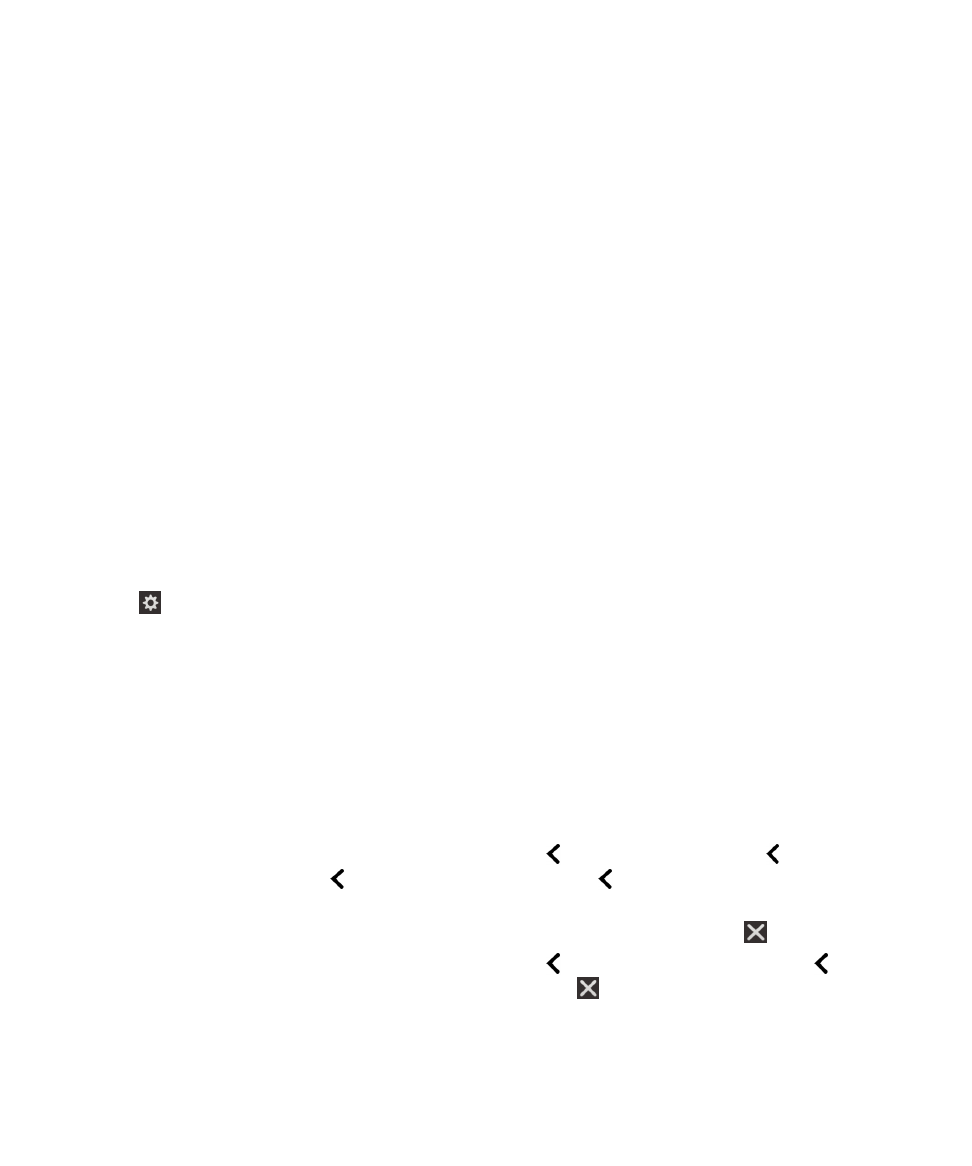
BlackBerry Screen Reader
首次打开
BlackBerry Screen Reader 时,帮助应用程序会自动打开,帮助您了解可用的手势。
提示
:
如果不希望每次从设备设置打开
BlackBerry Screen Reader 时收到确认消息,可在设备设置的 BlackBerry Screen
Reader 部分关闭确认消息选项。
1.
在主屏幕上,从屏幕顶部向下滑动。
2.
点按
设置 > 辅助功能 > 屏幕阅读器。
3.
打开屏幕阅读器开关。
4.
执行以下操作之一:
•
用两根手指双击屏幕的任意位置即可继续操作。
•
点按取消可关闭对话框,而不打开
BlackBerry Screen Reader
5.
通过以下方式关闭
BlackBerry Screen Reader 设置:
•
如果
BlackBerry Screen Reader 已打开,从屏幕底部向上滑动,即可最小化屏幕。 如果设备有触控板,向上滑
动以解锁屏幕时切勿尝试触摸触控板。
从触控板左侧或右侧向上滑动。 如果关注点在最小化应用程序上,则
用两根手指双击可关闭应用程序。
•
如果 BlackBerry Screen Reader 已打开,点按屏幕左下角的
可设置关注点。
然后,双击
可返回到辅助功
能屏幕。
点按屏幕左下角的
可设置关注点。
点按屏幕左下角的
可返回到系统设置屏幕。
如果关注点在
最小化应用程序上,则用两根手指双击可关闭应用程序。
•
如果 BlackBerry Screen Reader 已关闭,从屏幕底部向上滑动,即可最小化屏幕。 点按
以关闭应用程序。
•
如果 BlackBerry Screen Reader 已打开,点按屏幕左下角的
可返回到辅助功能屏幕。
再次点按
可返回到
系统设置屏幕。
从屏幕底部向上滑动,即可最小化屏幕。 点按
以关闭应用程序。
用户指南
设置
186